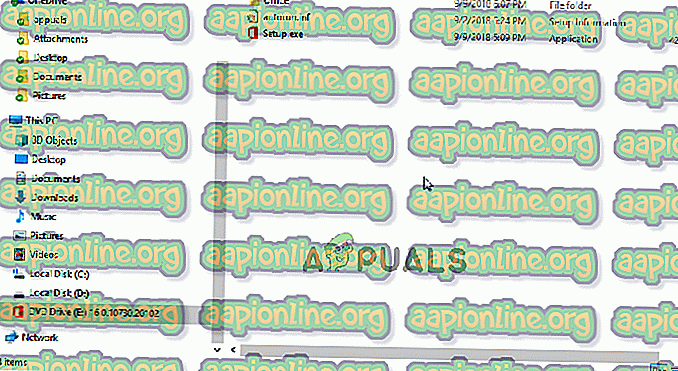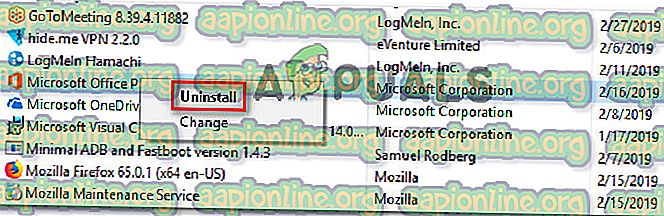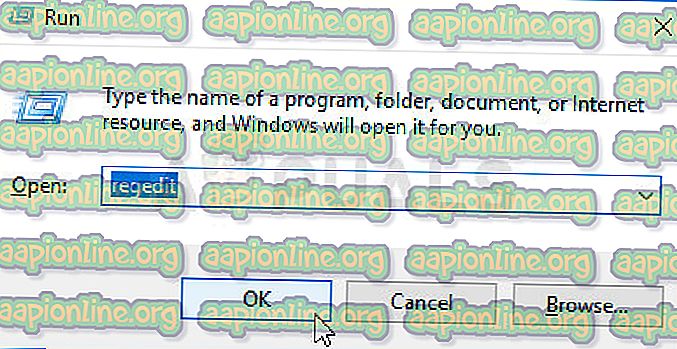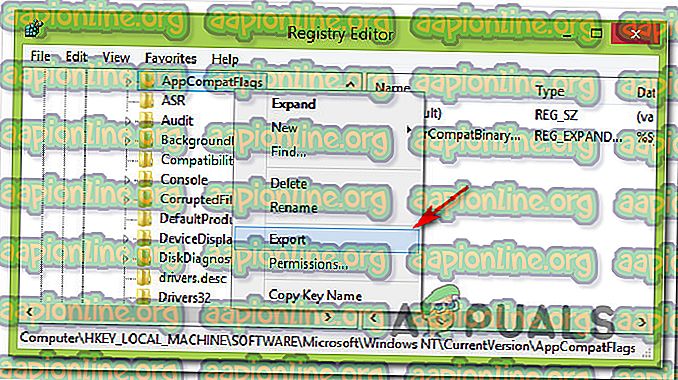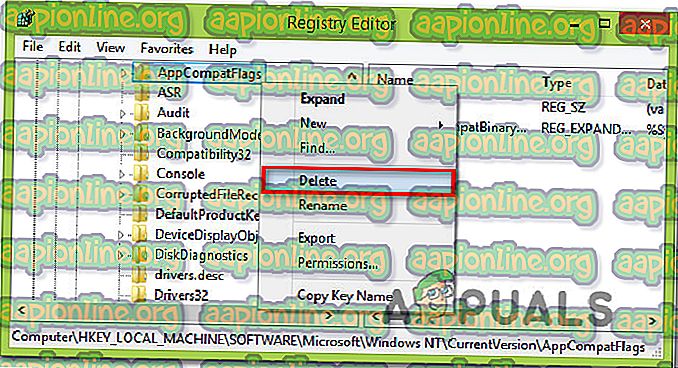Oprava: Microsoft Setup Bootstrapper přestal fungovat
U některých uživatelů se při pokusu o spuštění jednoho, více nebo všech programů, které se nacházejí v sadě Microsoft Office, zobrazuje chyba „ Instalační spouštěč spouštěčů společnosti Microsoft přestal fungovat“ . Tento problém se vyskytuje ve více verzích Windows (Windows 7, Windows 8.1, Windows 10) a je potvrzeno, že se objevuje ve spojení s více verzemi Microsoft Office (2013, 2016, 2019)
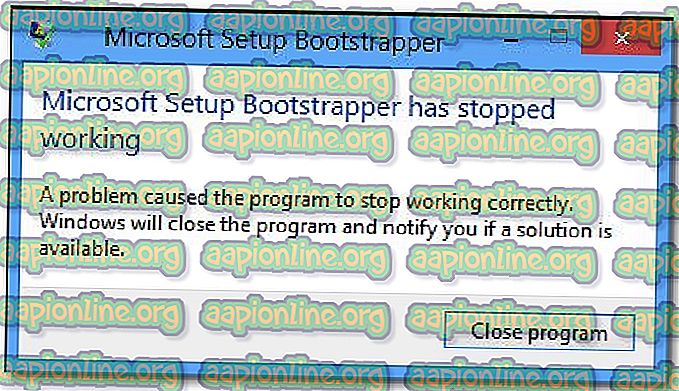
Co je spouštěcí program Microsoft Setup Bootstrapper?
Na Microsoft Office 2013, 2016 a 2019 je BootStrappeer zodpovědný za inicializaci aplikace vytvořené pomocí knihovny složených aplikací . Tato relativně nová technologie byla vyvinuta za účelem zjednodušení závislostí potřebných během procesu instalace.
Co způsobuje chybu „ Instalační program Microsoft pro spouštění spouštěčů“ přestal fungovat ?
Tento konkrétní problém jsme prozkoumali zkoumáním různých uživatelských sestav a strategií oprav, které nejvíce postižení uživatelé nasadili, aby se problém vyřešil. Na základě našich vyšetřování existuje několik různých viníků, o kterých je známo, že vyvolávají tento konkrétní problém:
- Antivirus třetí strany brání instalačnímu programu v komunikaci se servery MS - Existuje několik antivirových sad (McAfee, Avast a několik dalších), u kterých je potvrzeno, že jsou nadměrně ochranní, pokud jde o to, aby instalačnímu úřadu Office umožnil načíst některé nezbytné součásti přes internet. Pokud je tento scénář použitelný, měli byste být schopni problém vyřešit vypnutím ochrany v reálném čase nebo úplným odinstalací sady zabezpečení.
- Poškozené klíče registru nebo instalační soubory - Dalším možným scénářem, ve kterém k této konkrétní chybě dojde, je poškození některých klíčů registru nebo klíčů registru potřebných během procesu instalace sady Microsoft Office. V takovém případě byste měli zvážit mýtné společnosti Microsoft schopné řešit takové scénáře.
- Konflikt se softwarem IObit - Mnoho uživatelů uvedlo, že se tento konkrétní problém objevil v důsledku některých nekompatibilit způsobených několika softwarovými produkty vydanými společností IObit. Jediným způsobem, jak identifikovat viníka odpovědného za problém, je systematické odinstalace každého produktu IObit, dokud neuvidíte, že k problému již nedochází.
- Plánovač úloh je zakázán z Editoru registru - Microsoft Office potřebuje Plánovač úloh, aby mohl naprogramovat některé úkoly (obvykle s aktualizační službou). Pokud je na vašem počítači zakázán Plánovač úloh, zobrazí se tato chyba vždy, když Plánovač úloh není přístupný službou Office. Pokud je tento scénář použitelný, budete moci problém vyřešit opětovným povolením Plánovače úloh pomocí Editoru registru.
- AppCompatFlags přerušuje proces aktualizace - Jak se ukázalo, existuje jeden konkrétní klíč registru (AppCompatFlags) s velkým potenciálem prolomení a znefunkčnění celé sady Office, když se tak stane. V takovém případě budete moci problém vyřešit odinstalováním instalace sady Office a odstraněním vadného klíče pomocí Editoru registru.
- Instalace sady Office není kompatibilní s vaší verzí systému Windows - k tomu může dojít, pokud se pokoušíte nainstalovat starší verzi sady Office v systému Windows 10. V tomto případě se můžete problém vyřešit otevřením hlavního spustitelného instalačního programu (setup.exe) v režimu kompatibility.
Pokud se v současné době snažíte vyřešit chybu „ Instalační program Microsoft pro spouštění spouštěčů, program přestal fungovat“, v tomto článku naleznete několik kroků pro řešení problémů, které uživatelé použili k vyřešení této konkrétní chybové zprávy.
Níže máte několik různých způsobů opravy seřazených podle účinnosti a závažnosti. Ne každý způsob bude použitelný pro váš konkrétní scénář, proto je prosím dodržujte v pořadí, v jakém jsou prezentovány, a ignorujte ty, které nelze na vašem počítači replikovat.
Pojďme začít!
Metoda 1: Odinstalace antiviru třetí strany (pokud je k dispozici)
Někteří uživatelé uvedli, že v jejich případě byl problém vyřešen po odinstalaci antivirové sady třetích stran. Jak se ukázalo, existuje několik nadměrně chráněných AV balíčků (McAfee, Avast, potenciálně více), které blokují aktualizaci funkce sady Microsoft Office, což nakonec způsobí chybu „ Microsoft setup Boots-trapper přestal fungovat“ .
Pokud je tento scénář použitelný pro vaši situaci, můžete problém vyřešit jednoduše deaktivací ochrany zabezpečení v reálném čase. Kroky, jak toho dosáhnout, jsou samozřejmě specifické pro sadu AV, kterou používáte.
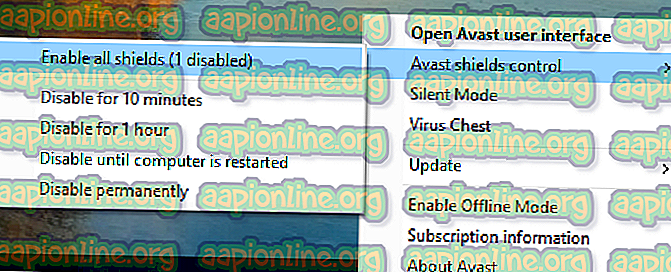
Mějte však na paměti, že někteří uživatelé uvedli, že problém byl vyřešen až poté, co zcela odinstalovali antivirový program třetích stran ze svého systému. Pokud jste připraveni jít tak daleko, postupujte podle tohoto článku ( zde ) o odinstalaci bezpečnostních programů a zajištění toho, aby byly odstraněny také všechny zbývající soubory.
Pokud se stále setkáváte s chybou „ Instalační spouštěč spouštěčů společnosti Microsoft přestal fungovat“ po jednání s vaší sadou zabezpečení třetí strany nebo tato metoda nebyla použitelná, přejděte k následující metodě níže.
Metoda 2: Použití nástroje Microsoft Fix-It
Naštěstí společnost Microsoft vyvinula automatizovaný nástroj vybavený k vyřešení této konkrétní chybové zprávy (a několika dalších). Několik postižených uživatelů oznámilo, že se jim podařilo problém vyřešit spuštěním nástroje Microsoft Fix It.
Tato oprava vyřeší různé problémy, které skončí blokováním programů před spuštěním, instalací nebo odstraněním. Můžete ji použít ve Windows 10, Windows 7 a Windows 8.1. Pokud je problém způsoben poškozenými klíči registru nebo soubory odinstalovaných nebo existujících programů, může tento nástroj vyřešit problém automaticky.
Zde je rychlý průvodce, jak nasadit tuto opravu:
- Navštivte tento odkaz (zde) a stáhněte soubor .diagcab kliknutím na tlačítko Stáhnout .
- Po stažení nástroje jej otevřete poklepáním na soubor .diagcab .
- Na první výzvu klikněte na Upřesnit a ujistěte se, že je zaškrtnuto políčko Automaticky použít opravu. Poté pokračujte kliknutím na tlačítko Další .
- Počkejte, až bude počáteční fáze detekce dokončena, a poté na první výzvu klikněte na Instalace.
- Na další obrazovce vyberte program, se kterým se setkáváte s problémy (pravděpodobně Microsoft Office), a znovu klepněte na tlačítko Další .
- Na další obrazovce klikněte na Ano, zkuste odinstalovat .
- Počkejte na dokončení procesu a restartujte počítač a zkontrolujte, zda se stále zobrazuje stejná chybová zpráva.
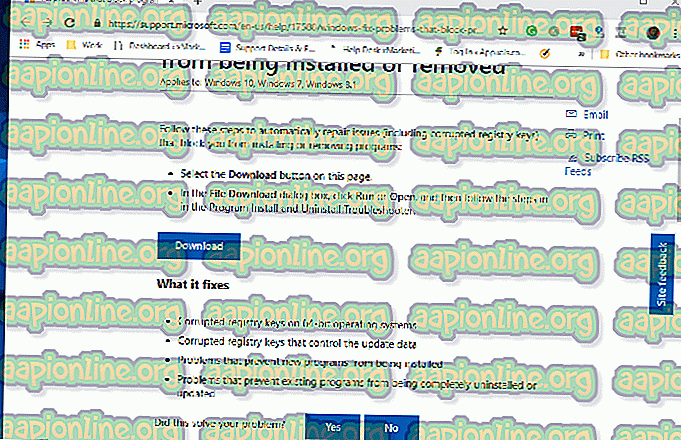
Pokud se chyba stále objevuje i po použití nástroje Fix-it, přejděte k další metodě níže.
Metoda 3: Odinstalace softwaru IoBit
Na základě různých uživatelských sestav existuje několik softwarových produktů IoBit, o kterých je známo, že jsou v konfliktu s Microsoft Office a které způsobují chybu „ Instalační spouštěč systému Microsoft-lapač přestal fungovat“ - v tomto seznamu jsou Iinstall Uninstaller a Advanced SystemCare.
Několik postižených uživatelů oznámilo, že problém byl vyřešen po odinstalaci konfliktního softwaru IoBit. Pokud máte z produktu IoBit více produktů, jediným způsobem, jak lovit viníka, je odinstalovat každý produkt, dokud si nevšimnete, že se problém přestal objevovat.
Zde je rychlý průvodce, jak toho dosáhnout:
- Stisknutím klávesy Windows + R otevřete dialogové okno Spustit . Poté zadejte „appwiz.cpl“ a stisknutím klávesy Enter otevřete okno Programy a funkce .
- V okně Programy a funkce začněte kliknutím na sloupec Publisher nahoře. Díky tomu budou aplikace objednány prostřednictvím vydavatelů, což usnadní vyhledání všech produktů IoBit.
- Poté klepněte pravým tlačítkem myši na produkt IObit, vyberte příkaz Odinstalovat a podle pokynů na obrazovce odeberte software z počítače.
- Restartujte počítač a spusťte aplikaci, která spouští chybu „ Instalační spouštěč spouštěčů Microsoft přestal fungovat“ a podívejte se, zda předchozí odinstalace proběhla úspěšně.
- Pokud se stále zobrazuje stejná chybová zpráva, vraťte se na obrazovku Programy a funkce a odinstalujte zbývající produkty IObit, dokud se vám nepodaří identifikovat viníka, který konflikt způsobuje.
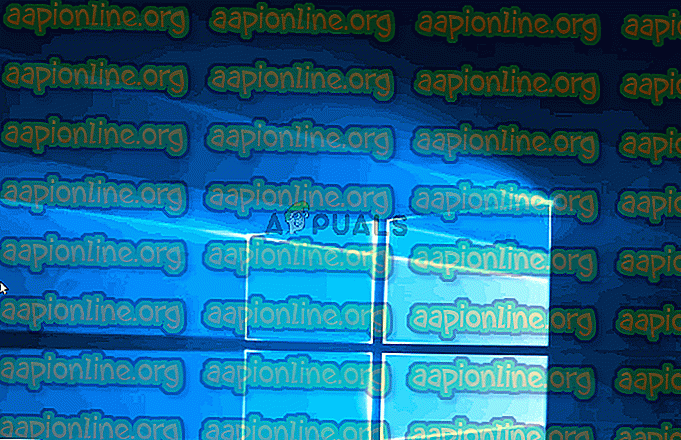
Pokud se stále zobrazuje stejná chybová zpráva, přejděte k následující metodě níže.
Metoda 4: Opětovné povolení Plánovače úloh pomocí Editoru registru
Několik uživatelů, kteří se snažíme vyřešit problém s nastavením „ Microsoft setup Boots-trapper přestal fungovat“, oznámilo, že problém byl konečně vyřešen po opětovném povolení Plánovače úloh. Jak se ukázalo, tato chybová zpráva je známo, že je vyvolána v případech, kdy je zabráněno spuštění Plánovače úloh.
Pokud je tento scénář použitelný, nejrychlejším způsobem, jak problém vyřešit, je znovu povolit Plánovač úloh pomocí Editoru registru. Zde je rychlý průvodce, jak to provést:
- Stisknutím klávesy Windows + R otevřete dialogové okno Spustit. Poté zadejte „regedit“ a stisknutím klávesy Enter otevřete Editor registru . Po zobrazení výzvy UAC (Řízení uživatelských účtů) klepněte na tlačítko Ano a udělte oprávnění správce.
- V Editoru registru pomocí pravého podokna rozbalte klíč HKEY_LOCAL_MACHINE . Poté otevřete klávesu SYSTEM .
- Přejděte do složky klíče Schedule tak, že přejdete na CurrentControlSet> Services> Schedule .
- S vybranou klávesou Plán se přesuňte do pravého podokna a dvakrát klikněte na hodnotu Start .
- Změňte údaje o hodnotě Start na 4 a ponechte základnu na hexadecimální.
- Klepnutím na tlačítko Ok uložte změny, zavřete Editor registru a restartujte počítač.
- Po dokončení příštího spuštění otevřete aplikaci / instalátor, který chybu dříve vytvořil, a podívejte se, zda byl problém vyřešen.
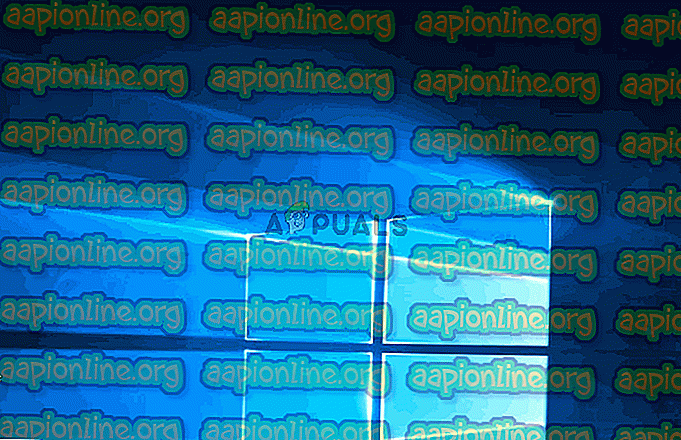
Pokud se při pokusu o otevření aplikace Microsoft Office stále zobrazuje chyba „ Instalační spouštěč spouštěčů Microsoft přestal fungovat“, přejděte k následující metodě níže.
Metoda 5: Odinstalace instalace sady Office a odstranění klíče AppCompatFlags
Několik postižených uživatelů oznámilo, že problém byl vyřešen až po úplném odinstalaci instalace sady Office a pomocí Editoru registru odstranil klíč s názvem AppCompatFlags. Poté, co to udělali a přeinstalovali sadu Microsoft Office, někteří uživatelé hlásili, že byli schopni spustit jakoukoli aplikaci Microsoft Office, aniž by se setkali s chybou „ Instalační spouštěč Microsoft-lapač přestal fungovat“ .
Zde je rychlý průvodce, jak to udělat
- Stisknutím klávesy Windows + R otevřete dialogové okno Spustit . Poté zadejte „appwiz.cpl“ a stisknutím klávesy Enter otevřete obrazovku Programy a funkce .

- Na obrazovce Programy a funkce si prohlédněte seznam aplikací, klepněte pravým tlačítkem myši na sadu Microsoft Office a zvolte Odinstalovat.
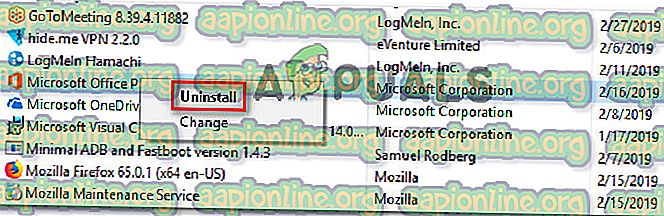
- Pro dokončení odinstalování postupujte podle pokynů na obrazovce a restartujte počítač.
- Při dalším spuštění stiskněte klávesu Windows + R a otevřete další dialogové okno Spustit . Tentokrát zadejte „regedit“ a stisknutím klávesy Enter otevřete nástroj Editor registru. Po zobrazení výzvy UAC (Řízení uživatelských účtů) klepněte na tlačítko Ano a přidejte oprávnění správce.
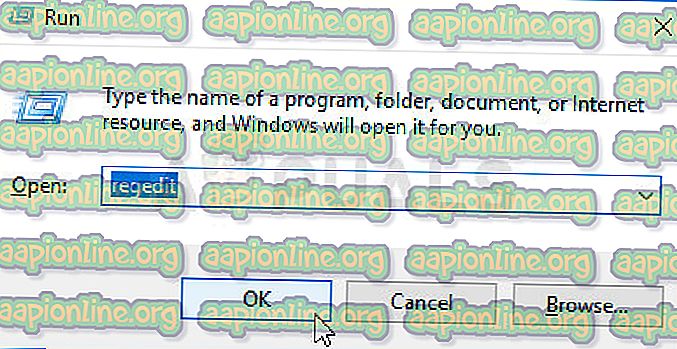
- V nástroji Editor registru přejděte na následující umístění:
HKEY_LOCAL_MACHINE \ SOFTWARE \ Microsoft \ Windows NT \ CurrentVersion \ AppCompatFlags
Poznámka: Můžete se tam dostat ručně (pomocí levého panelu) nebo můžete vložit adresu přímo do navigačního panelu a stisknout Enter.
- Jakmile se tam dostanete, klepněte pravým tlačítkem myši na klíč AppCompatFlags a zvolte Export. Poté uložte soubor na vhodné místo pro snadný přístup.
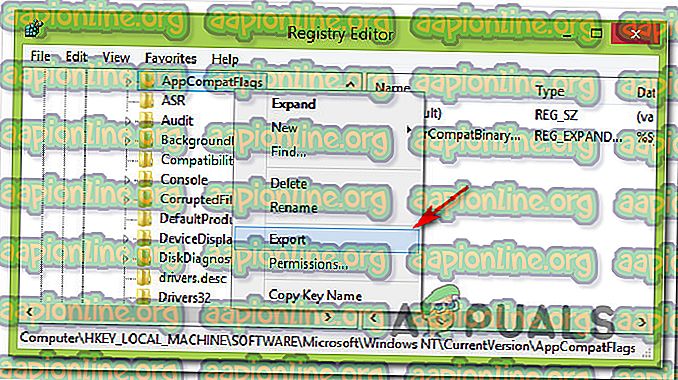
Poznámka: Tento krok se provádí pro účely zálohování, pouze v případě, že se něco pokazí a změny registru vytvoří neočekávaný důsledek.
- Po vytvoření zálohy klikněte pravým tlačítkem myši na AppCompatFlags a zvolte Odstranit.
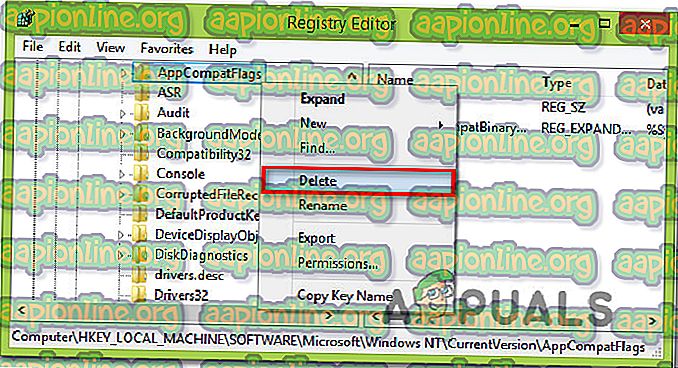
- Po odstranění klíče zavřete Editor registru a restartujte počítač znovu. Při příštím spuštění zkontrolujte, zda jste schopni otevřít aplikaci Office, aniž byste narazili na chybu „ Instalační program Microsoft pro spouštění spouštěčů přestal fungovat“ .
Metoda 6: Otevření Setup.exe v režimu kompatibility
Při pokusu o instalaci starší verze sady Office (Office 2010, Office 2013) došlo k chybě některých uživatelů, kteří se setkali s chybou „ Instalační spouštěč spouštěčů společnosti Microsoft přestal fungovat“ ), hlásili, že se jim podařilo problém vyřešit otevřením spustitelného instalačního programu (instalace .exe) v režimu kompatibility.
Zde je rychlý průvodce, jak to provést:
- Pomocí Průzkumníka souborů přejděte do umístění instalace sady Office.
- Otevřete složku instalace, klepněte pravým tlačítkem myši na Setup.exe a zvolte Poradce při potížích s kompatibilitou.
- Na prvním řádku Poradce při potížích s kompatibilitou programu klikněte na Vyzkoušet doporučená nastavení .
- Klikněte na tlačítko Testovat program a zkontrolujte, zda se nastavení otevírá bez chybového hlášení.
- Pokud je vše v pořádku, klikněte na Další a poté na Ano, uložte toto nastavení pro tento program .
- Znovu spusťte instalační program a dokončete proces instalace.